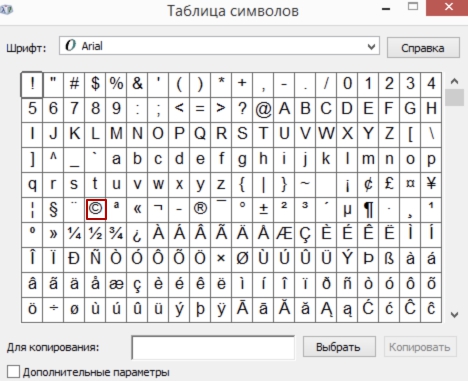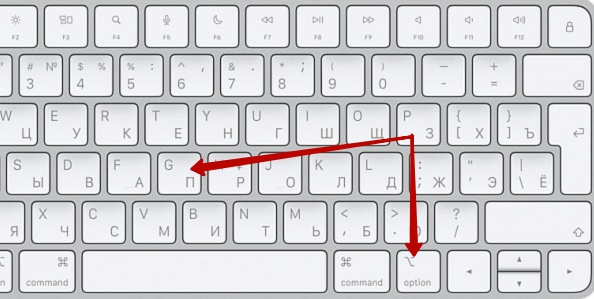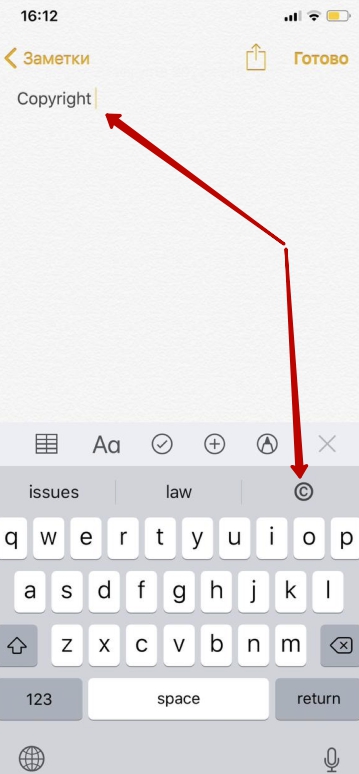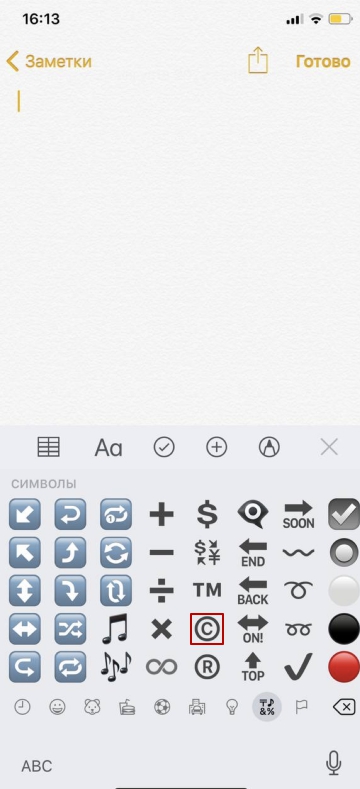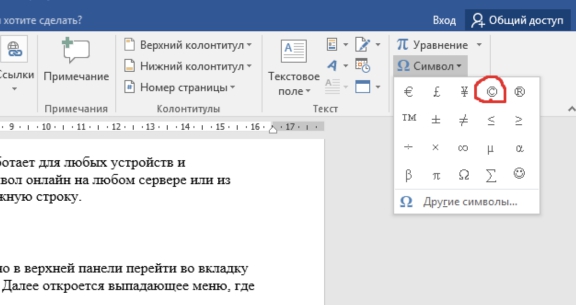|
| Как набрать © на клавиатуре |
Знак © и знак (с)
как набрать с клавиатуры.
Копирайт или цитирование.
Знак © и знак (с) формально идентичны.
(с) часто ставят, не зная, как с клавиатуры просто набрать ©
…
© очень просто набирается с клавиатуры —
инструкция:
1. Нажмите и удерживайте Alt
2. С правой (!) стороны клавиатуры (боковая цифровая клавиатура) наберите четыре цифры — 0169
3. Отпустите Alt
4. Появится ©
…
Не формально, а по жизни —
пишущие в социальных сетях используют (с) после фразы, взятой в кавычки, указывая этим, что текст является цитатой, кого-то: «… не помню кого.»
…
/ PhDrDAK
Бонус:
[советую набирать при Eng установки клавиатуры]
Нажимаете и удерживаете Alt
и сбоку на цифровой клавиатуре набирайте —
0128 — — евро €
0133 — — многоточие … (как один знак,а не как три точки)
0146 — — апостроф ’
0149 — — жирная точка •
0153 — — символ товарного знака ™
0163 — — фунт £
0165 — — йена ¥
0167 — — параграф §
0169 — — знак копирайта ©
0174 — — символ зарегистрированного товарного знака ®
0176 — — знак градуса °
0177 — — плюсминус ±
— это обычный способ ввода ASCII символов с клавиатуры!
/ PhDrDAK, 2015
P.S. Знак копирайт на айфоне
Совет — иные способы я считаю более сложными.
Итак:
Скопируйте отсюда копирайт ©
Далее зайдите в Настройки > Основные > Клавиатура > Сокращения
> нажмите +
> и добавьте:
Фраза — ©
Сокращение — (с) (или сами придумайте)
ВАЖНО:
Необходимо писать не в «сокращение» (с), а в «фразу» ©. Не запутайтесь.
P.S.S.
Можно облегчить себе жизнь,
вместо того. чтобы цифры 4 раза нажимать —
нажмите
Ctrl и Alt одновременно и справа Стрелочка вправо [рядом с 0]
…
С Приветом!
-
1
Copy and paste this symbol, as the quickest way: ©
-
2
Use the auto-replace feature, if using Microsoft Word. Just type (+C+). Word will automatically enter the copyright symbol instead.
Advertisement
-
3
Hold down ⌥ Option+G if using another program on a Mac.
-
4
Hold the Alt key and type 0169 in your number keypad if using another program on a Windows PC. It won’t necessarily work if you use the numbers at the top of your keyboard.
- If you are using a laptop that has a function key (Fn) then hold down Alt+Fn as you type the numbers.
- You may need to have Numlock on for this to work. If none of these options work, try the Character Map method (below).
Advertisement
-
1
Open the run dialog box by holding down the Windows and R key.
-
2
Type in charmap.exe and hit ↵ Enter.
- You will be presented with a character map
-
3
Click on «Advanced view», if not already open.
-
4
Search for «copyright.»
-
5
Select the character, copy it. Paste it to your required file.
Advertisement
Ask a Question
200 characters left
Include your email address to get a message when this question is answered.
Submit
Advertisement
-
You can also go to System Tools and find the Character Map.
Thanks for submitting a tip for review!
Advertisement
About This Article
Thanks to all authors for creating a page that has been read 117,863 times.
Is this article up to date?
wikiHow Tech Help Pro:
Level up your tech skills and stay ahead of the curve
Let’s go!
-
1
Copy and paste this symbol, as the quickest way: ©
-
2
Use the auto-replace feature, if using Microsoft Word. Just type (+C+). Word will automatically enter the copyright symbol instead.
Advertisement
-
3
Hold down ⌥ Option+G if using another program on a Mac.
-
4
Hold the Alt key and type 0169 in your number keypad if using another program on a Windows PC. It won’t necessarily work if you use the numbers at the top of your keyboard.
- If you are using a laptop that has a function key (Fn) then hold down Alt+Fn as you type the numbers.
- You may need to have Numlock on for this to work. If none of these options work, try the Character Map method (below).
Advertisement
-
1
Open the run dialog box by holding down the Windows and R key.
-
2
Type in charmap.exe and hit ↵ Enter.
- You will be presented with a character map
-
3
Click on «Advanced view», if not already open.
-
4
Search for «copyright.»
-
5
Select the character, copy it. Paste it to your required file.
Advertisement
Ask a Question
200 characters left
Include your email address to get a message when this question is answered.
Submit
Advertisement
-
You can also go to System Tools and find the Character Map.
Thanks for submitting a tip for review!
Advertisement
About This Article
Thanks to all authors for creating a page that has been read 117,863 times.
Is this article up to date?
wikiHow Tech Help Pro:
Level up your tech skills and stay ahead of the curve
Let’s go!
Символ копирайта предупредит возникновение проблем у авторов
2021.12.21
Хотите защитить свои авторские права в интернете? Ставьте ©. Знак копирайта – это вовсе не обычное обозначение. Он может спасти вашу творческую собственность от незаконного использования третьими лицами и поможет защитить авторское право. А также предостережет вас самих от нарушений и последующих юридических наказаний.
Но достаточно ли просто поставить знак копирайта на своей авторской собственности, чтобы избежать проблем? О тонкостях использования символа копирайта расскажут юристы Амигдала в этой статье.
Содержание
- Что означает символ копирайт?
- Как правильно оформлять знак копирайта?
- Когда и где ставится знак авторского права?
- Знак copyright и нарушение авторского права
- Наказание за незаконное использование чужого произведения
- Как поставить значок копирайта с разных устройств?
- Часто задаваемые вопросы
Символ копирайта © означает, что автор того или иного произведения позаботился о сохранении своих прав. Кроме того, по нему можно определить, чей именно это знак авторства и кому принадлежит право на него. К слову, это обозначение произошло от первой буквы слова «copyright». В последствии латинская буква «С», заключенная в окружность, обрела такой смысл.
Использование знака копирайта вовсе не обязательное, так как это не предусмотрено законодательством. Однако в одном из приказов Госкомиздата СССР от 1989 года указано, что знаком авторского права должны обозначаться издания, содержащие охраняемые авторским правом произведения. Примечательно, что приказ действует до сих пор. Но на сегодняшний день выбор использования этого знака остается за автором.
Как правильно оформлять знак копирайта?
Знак копирайта состоит из нескольких элементов:
Латинская буква «C» в окружности
Имя автора, его псевдоним или наименование юридического лица, обладающего авторским правом
Год, когда произведение впервые опубликовали
При использовании знака копирайтинга нужно учитывать некоторые нюансы:
- Предположим, что в создании какого-либо материала принимал участие не один человек, а группа авторов. В таком случае, в знаке охраны авторского права их имена указываются в принятой ими последовательности.
- Если исключительным правом на материал обладает одно лицо, то знак охраны авторского права выглядит привычным образом – ©. Он указывается с юридическим именем правообладателя и годом первого опубликования произведения.
- В случае, когда физическое или юридическое лицо имеет права на результаты многих материалов, тогда они указываются через запятую в одном знаке охраны авторского права.
| Как правильно оформлять | Как неправильно оформлять |
|---|---|
|
© Иванов В.А., 2020 © ООО «Делаем правильно», 2020 © Иванов В.А., Иванов В.А., 2020 ©Иванов В.А., комментарии, послесловие, 2020 © Оформление. ООО «Делаем правильно», 2020 |
© Иванов В.А., 2020 год © 2020, ООО «Делаем правильно» (С) Иванов В.А., 2021 © Иванов В.А. |
Если вы решили защитить произведение с помощью символа копирайта, то стоит придерживаться установленных правил оформления.
Яна АристоваМладший юрист. Эксперт по авторским правам
Форма: получить консультацию эксперта (не редактируйте этот текст. Блок сгенерируется автоматически)
Когда и где ставится знак авторского права?
Существуют различные требования к размещению знака копирайта в зависимости от типа печатного издания:
- Знак авторского права, относящийся к изданию в целом, приводят справа в нижнем углу оборота титульного листа.
- Если речь идет про отдельный материал, опубликованный в печатном издании, то знак находится внизу текста.
- В листовых, картографических и нотных изданиях – на правой стороне нижнего поля листа или на оборотной стороне.
- Что касается почтовых открыток, то знак находится на оборотной стороне.
Такое расположение общепринято, следовать рекомендациям обязательно.
Яна Аристова
эксперт по авторским правам
Знак копирайтинга на сайте: особенности размещения
Есть варианты размещения знака копирайта даже на сайте:
- Если вы хотели бы позаботиться о безопасности своего отдельного материала, например, эксклюзивного интервью, то в его конце нужно поставить знак копирайта.
- Если под защиту авторского права попадает сайт целиком, то разместите знак копирайта в «подвале» сайта.
Важно
Год в знаке копирайта – это дата первого выпуска того или иного материала.
Рассмотрим конкретный пример. Все материалы вашего сайта выпущены в 2021 году и более ничего не добавлялось. Значит, в знаке копирайта ставится 2021 год. Как только материал добавится в 2022 году, вы можете обновить данные. Предусмотрен и вариант написания целого диапазона дат, если материалы добавлялись ежегодно, скажем, в период с 2019 по 2021 год.
Упростит задачу автоматическое обновление года на сайте. Специалисты рекомендуют использовать PHP-скрипт, расположив его в «подвале» сайта.
Чаще всего это файл «footer.php».
Антикризисные цены
Подпишитесь на рассылку и получите скидку 30%
Форма: Подписаться на рассылку (не редактируйте этот текст. Форма сгенерируется автоматически)
Знак copyright и нарушение авторского права
В любом случае отсутствие символа автора не разрешает использование его материалов.
Рассмотрим конкретную ситуацию:
Вы опубликовали фото в тематическом материале на сайте без указания авторских прав. В последствии, некто решил воспользоваться вашим снимком. Он ссылался на то, что вы никак не позаботились о защите своих авторских прав на спорную фотографию. Суд же пояснил, что в силу статьи 1271 ГК РФ отсутствие символа автора не предоставляет право кому-либо использовать произведение без согласия создателя.
Нарушение авторских прав встречается практически каждый день. Чаще всего мы сталкиваемся с этим в социальных сетях. Например, копирование постов из групп без указания автора текста. Или же размещение авторских снимков или видео с обрезанной подписью фотографа. А также одинаковое оформление сайтов или использование музыки, которая защищена авторским правом.
Но не стоит думать, что за незаконное использование чужого произведения вы не понесете наказание.
Наказание за незаконное использование чужого произведения
Нарушение авторских прав влечет за собой юридическую ответственность трех видов:
-
Гражданско-правовую
-
Административную
-
Уголовную
- В первом случае нарушителя ждет компенсация, которую он оплатит обманутому автору, в размере от 10 000 рублей до 5 000 000 рублей.
- Во втором случае предусмотрен административный штраф и пресечение незаконной деятельности. К ответственности привлекаются за нарушение авторских и смежных прав ради получения дохода. 
- Уголовная ответственность наступает, если причинен крупный ущерб автору или иному правообладателю. Либо же в случае приобретения, хранения или перевозки контрафактных экземпляров произведений или фонограмм для сбыта в крупном или особо крупном размере
Как поставить значок копирайта с разных устройств?
Чтобы избежать неблагоприятных ситуаций, нужно знать о том, как поставить знак копирайта с разных устройств. Ввести его с компьютера можно нажав комбинации клавиш:
- На устройствах Windows – это alt + 0169.
- Для устройств MacOS – ⌥ Option (alt) + G.
- Для Ubuntu – Compose + o + c.
Написать значок копирайта на телефоне можно в разделе клавиатуры, где есть и другие специальные символы или эмоджи. Либо же ввести слово «copyright», а смартфон обязательно предложит вам заменить слово на нужный значок ©.
Если у вас остались вопросы, вы можете задать их специалисту Амигдала. Помните, защита авторского права должна быть надежной, поэтому при спорных ситуациях лучше обратиться к юристу-практику.
Яна Аристова
эксперт по авторским правам
Яна Аристова Управляющий партнер. Эксперт по авторским правам
Форма: получить консультацию эксперта (не редактируйте этот текст. Блок сгенерируется автоматически)
Часто задаваемые вопросы
Необязательно обновлять дату копирайта на сайте каждый год. Это нужно лишь в том случае, если вы обновляли данные в последующие годы.
Сам по себе знак защиты авторского права не обезопасит от копирования или любого другого противозаконного использования. Знак ставится, исключительно исходя из предпочтений самого автора. Он способен лишь предупредить, что автор защищает свои права, а за использование материалов без его согласия можно поплатиться.
Среди символов авторского права можно отметить, например, символ, который защищает товарные знаки, выглядит он так – ®.
Блок: Советуем почитать (не редактируйте этот текст. Блок сгенерируется автоматически)
Как набрать на компьютерах с ОС Windows
Для данной ОС самый простой вариант — с применением Alt-кода. Потребуется:
- Подключить цифровую раскладку путем нажатия на клавишу Num Lock.
- Нажимать некоторое время клавишу Alt.
- Набрать на цифровой клавиатуре цифры 0169.
- Отпустить кнопку Alt. На строчке откроется обозначение копирайта.
Если на ноутбуке нумпад размещается вместе со стандартными клавишами, необходимо одновременно с Alt нажать кнопку Fn и ввести набор цифр. Если символ не появился, значит, нумпад не активирован. Для его включения на клавиатуре нужно нажать Fn и Num Lock, который на некоторых моделях совмещается с клавишей F11.
Еще один универсальный способ для компьютера – воспользоваться меню «Пуск». Необходимо войти в раздел «Все программы» этого меню, открыть пункт «Служебные», выбрать «Таблицу символов». Обнаружив соответствующую эмблему, нажать опции «Выбрать» и «Копировать».
После копирования значок вставляется в нужное поле. Для этого с помощью правой кнопкой мыши выбирается опция «Вставить».
Как напечатать на компьютерах MacOS?
В Mac OS нет системы alt-кодов. Набирать на такой ОС знак копирайта гораздо проще:
- Щелкните левой клавишей мышки в определенном месте на строке ввода:
- Нажмите функциональную клавишу Option (alt) + G:
- Готово. Знак появится в обозначенном месте.
Как ввести знак на телефоне
Айфон
Для введения знака копирайта на iOS применяются два способа.
Первый — с помощью панели QuickType. Она предлагает подсказки к словам, исправляет правописание, производит некоторые другие действия.
Нужно действовать по следующей схеме:
- Зайти в приложение и открыть клавиатуру.
- Начать печатать «авторские права» или «copyright».
- Когда умная панель предложит соответствующий символ, щелкнуть его, и он появится в строке.
Можно напечатать с помощью эмодзи:
- Открыть клавиатуру и удерживать внизу значок «земли» до тех пор, пока не появится список языков:
- Выбрать самую нижнюю строку — эмодзи.
- Пролистать секции вправо, найти вкладку «Символы».
- Выбрать нужный знак в сетке.
Готово!
Андроид
Найти знак копирайта на андроиде можно среди собственных, встроенных в клавиатуру обозначений. Для этого нужно перейти в раздел цифр и символов. Он может располагаться в разных секциях клавиатуры в зависимости от производителя устройства. На некоторых моделях платформы «андроид» такое обозначение не предусмотрено.
Как написать на популярных сайтах или мессенджерах?
В зависимости от устройства, с которого выполнен вход, есть несколько вариантов написания знака копирайта. Например, ноутбук или ПК позволяют вставить его через систему alt-кода (windows) или комбинацию opt + G (MacOS). У большинства устройств на платформе «андроид» такое обозначение уже внедрено в клавиатуру.
Также есть универсальный способ, который работает для любых устройств и операционных систем. Можно скопировать символ онлайн на любом сервере или из таблицы в конце данной статьи и вставить, куда нужно.
Как ввести в Word и Excel
Набирать знак авторских прав можно прямо в Word/Excel. На верхней панели нужно войти во вкладку «Вставка» и выбрать окно «Символ», расположенное в правой части панели. Далее откроется выпадающее меню, где остается кликнуть на соответствующее обозначение.
Еще один способ — на английской раскладке клавиатуры в нужной части текста введите «(с)». Программа автозамены должна поменять символ на обозначение копирайта автоматически. Если нет, то нужно выделить «(с)» и кликнуть правой кнопкой мыши, чтобы автозамена сработала.
Таблица символов ©
Обозначение копирайта включено в некоторые системы. В стандарте Юникод он размещен с самой первой версии 1993 года под названием copyright sign под шестнадцатеричным кодом U+00A9. Для HTML принята мнемоника ©.
|
Система |
Символы |
|---|---|
|
HTML-мнемоники |
© © |
|
Юникод |
U+00A9 |
|
ASCII-код |
0169 |
Независимо от ценности, защита результатов любого творчества человека регулируется законодательством РФ. Поэтому при оформлении отдельных документов или на некоторых сайтах для защиты прав автора важно поставить знак копирайта. Он информирует о том, что речь идет об объекте авторского права.
Шаги
-
1
Если у вас на клавиатуре нет цифрового блока, перейдите к альтернативному методу.
-
2
Удерживая Alt, введите 00169.
-
3
В ноутбуке нажмите Alt + Fn (функциональная клавиша) + 00169.
-
4
Добавьте символ в любой документ, включая тексты на Leet.
Реклама
-
1
Откройте окно «Выполнить». Для этого нажмите Windows + R.
-
2
Введите charmap.exe и нажмите Enter.
-
3
Откроется таблица символов.
-
4
Отметьте «Дополнительные параметры».
-
5
В строке поиска введите «copyright».
-
6
Будет найден знак охраны авторского права.
-
7
Выделите символ, скопируйте и вставьте его в нужный документ.
Реклама
Советы
- Если описанные методы не сработали, в интернете поищите «Copyright symbol».
- Вы также можете открыть служебные программы и выбрать «Таблица символов».
Реклама
Об этой статье
Эту страницу просматривали 16 661 раз.
Была ли эта статья полезной?
Знак копирайта © (COPYRIGHT) — это знак охраны авторского права. Он, как правило, состоит из: символа © (латинская буква C в окружности), имени правообладателя и года первой публикации материала.
Следует помнить, что знак копирайта не создаёт никаких дополнительных прав. Он только уведомляет, что авторские права принадлежат указанному физическому или юридическому лицу.
Так как же вставить знак копирайта в текст? Есть несколько способов это сделать и сейчас мы все их рассмотрим. А для наглядности, я добавлю в урок, ещё и видео, где всё будет детально рассказано и показано.
Характеристики:
Название: copyright sign
Юникод: U+00A9
HTML-код: © или ©
UTF-16: 0xA9
URL-код: %C2%A9
Мнемоника: ©
Как вставить знак © Copyright
Как набрать знак копирайта на клавиатуре
- Используя цифровую клавиатуру и комбинацию клавиш Alt+0169 (удерживая клавишу Alt набираем на цифровой клавиатуре 0169). Этот вариант работает везде и всегда.
- Используя горячие клавиши Ctrl+Alt+C (работает только в Word).
Как поставить копирайт в документе Word
- Переходим на вкладку «Вставка».
- Кликаем по команде «Символ».
- Выбираем «Другие символы…».
- В появившемся окне «Символы» находим знак ©, кликаем по нему левой кнопкой мыши, чтобы он стал выделенным (ячейка с символом окрашивается в синий цвет) и нажимаем кнопку «Вставить».
Также вставить знак копирайта в документ Word можно набрав в английской раскладке клавиатуры (с) (открывающая скобка, затем английская буква c, затем закрывающая скобка). После того как вы поставите закрывающую скобку, Word автоматически преобразует набранный текст в знак копирайта – (с) в ©.
Как вставить знак копирайта в HTML
- Используя имя ©
- Используя десятичный код символа ©
<!DOCTYPE html>
<html lang="ru">
<head>
<meta charset="UTF-8">
<meta http-equiv="X-UA-Compatible" content="IE=edge">
<meta name="viewport" content="width=device-width, initial-scale=1.0">
<title>Знак копирайта в HTML</title>
</head>
<body>
<p>Этот текст будет защищён авторским правом. После него будет знак копирайта. © D-Nik Pro, 2021</p>
<p>И этот текст будет защищён авторским правом. © D-Nik Pro, 2021</p>
</body>
</html>Как вставить знак копирайта в CSS
Для того чтобы вставить знак копирайта с помощью CSS используют код 0A9. В примере ниже, после текста будет отображен знак охраны авторского права, имя правообладателя (D-Nik Pro) и год публикации материала (2021).
<!DOCTYPE html>
<html lang="ru">
<head>
<meta charset="UTF-8">
<meta http-equiv="X-UA-Compatible" content="IE=edge">
<meta name="viewport" content="width=device-width, initial-scale=1.0">
<title>Знак копирайта в HTML и CSS</title>
<style>
.mycontent::after{
content: "0A0 0A9 0A0 D-Nik Pro, 2021"; /*с помощью 0A0 делаем пробелы, а с помощью 0A9 вставляем знак копирайта*/
}
</style>
</head>
<body>
<p class="mycontent">Этот текст будет защищён авторским правом. После него будет знак копирайта.</p>
</body>
</html>Обратите внимание на то, что в данном коде мы используем 0A0 для того, чтобы вставить неразрывный пробел между словами. Если этого не сделать все слова будут написаны слитно.